win7系统语句下划线怎么用键盘打出来
win7系统的下划线怎么打出来,下划线怎么用键盘打出来?如何使用键盘输入下划线,我们有的时候需要输入下划线,那么下划线在加盘上的哪里呢?我们该如何输入呢?想必这个很多人不知道吧,小编这里就为大家来介绍下下划线怎么打
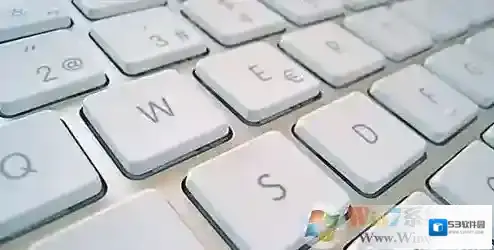
Windows7下划线怎么打
下划线怎么打“Shift”键和“-”键同时一起按下;或者先按“Shift”键不松手,再按下“-”也可以。注意:先把输入法变为英文输入法,然后按住shift键不放,去按键盘上的破折号键“-”,就可以啦!对于下划线怎么打,这个问题,一般我们只考虑两种键盘,一个是笔记本电脑自带的键盘,另外一种就是普通的外接键盘。1、普通外接键盘下划线怎么打

Windows7下划线
2、笔记本电脑键盘下划线怎么打

Windows7键盘
总结:关于“下划线怎么打,下划线怎么用键盘打出来”的全部内容了。其实下划线怎么打,下划线怎么用键盘打出来对于键盘而言不论是笔记本键盘还是外接键盘,两种的输入方法都是一样的,只是按键的位置不同而已。
Windows7软件相关内容
-

-
win7鼠标移动速度慢怎么办?鼠标移动速调节方法
win7鼠标移动速度慢怎么办?在win7系统中进行使用操作的时候鼠标键盘是我们必不可少的2个设备,如果我们的手和脚一样重要。不少用户称在win7旗舰版操作系统使用鼠标的时候遇到了鼠标指针箭头移动速度慢的现象,该怎么办呢?当我们在使用win7旗舰版操作...2025-09-30 -

-

-

-

-

-

-

-
win7旗舰版u盘提示文件过大怎么办?(已解决)
win7旗舰版u盘提示文件过大怎么办?当我们在win7旗舰版操作系统中准备复制系统文件到U盘启动盘中的时候出现了无法正常使用的现象,提示文件过大,无法将文件复制到U盘中的故障现象,针对这样的问题该如何解决呢?本文中winwin7小编给大家分享介绍下w...2025-09-30

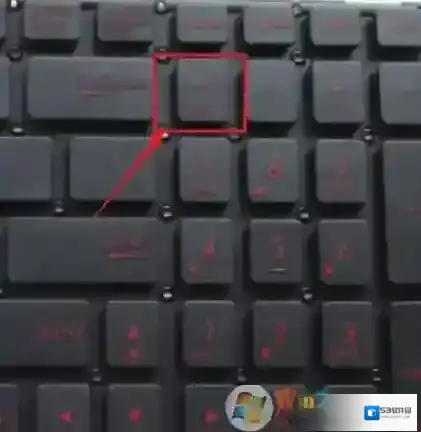
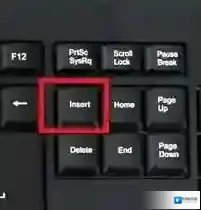
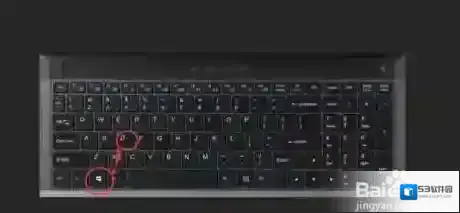
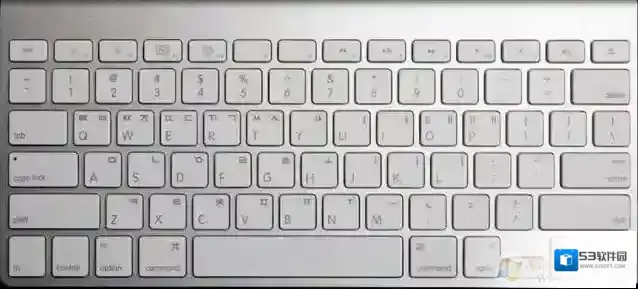

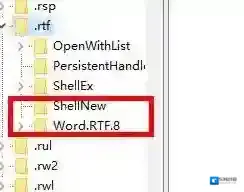
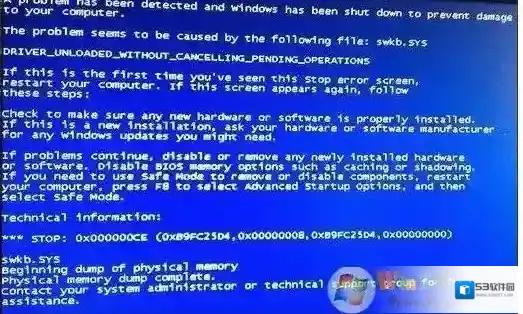

发表回复
评论列表 ( 0条)